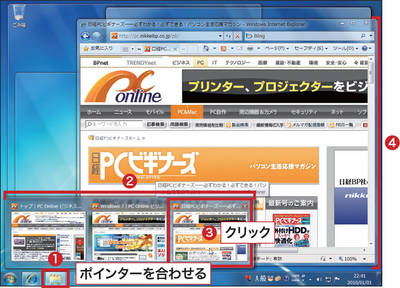前の記事で、ファイルやソフトをタスクバーから素早く開くワザを見てきました。タスクバーのツボはもう1つあります。ウインドウの切り替えです。
ウインドウをたくさん開いていて隠れたウインドウを探すとき、XPやVistaではタスクバー上のボタンを1つずつクリックしていました。7では、ボタンにマウスポインターを合わせるだけでウインドウが縮小画像で表示されるので、目的のウインドウを探せます(図1)。
デスクトップを見たいときなど、開いているすべてのウインドウを一時的に隠すには、画面右下隅の長方形のボタンにマウスポインターを合わせればOK。ウインドウが透明になり、デスクトップを簡単に確認できます(図2、図3)。そのままウインドウを隠すなら、長方形のボタンをクリックします。